هل Meu Mac está funcionando muito devagar? Congela com frequência? MacBook, iMac, não importa. Com o tempo, a unidade principal do seu dispositivo coleta todos os tipos de arquivos que podem retardar Mac OS Especialmente a última versão do Mac OS Requer mais armazenamento e mais RAM (memória).
Você pode ler isso tudo Macs são perfeitos , E você não enfrenta um único problema. Isso é graças à poeira de unicórnio livremente aplicada na parte interna de cada novo dispositivo.
Infelizmente, isto não é verdade. Assim como os dispositivos Windows, seus dispositivos Apple podem receber erros de vez em quando. A Apple oferece várias ferramentas para ajudá-lo, mas alguns aplicativos gratuitos de terceiros também não podem ser ignorados.
Sim, uma das razões pelas quais muitos de nós usamos o Mac é porque, na maioria das vezes, para criar uma boa frase, ele simplesmente funciona. Não precisamos gastar horas lidando com atualizações de driver ou corrigindo problemas causados por bloatware ou Tente se livrar dos vírus.
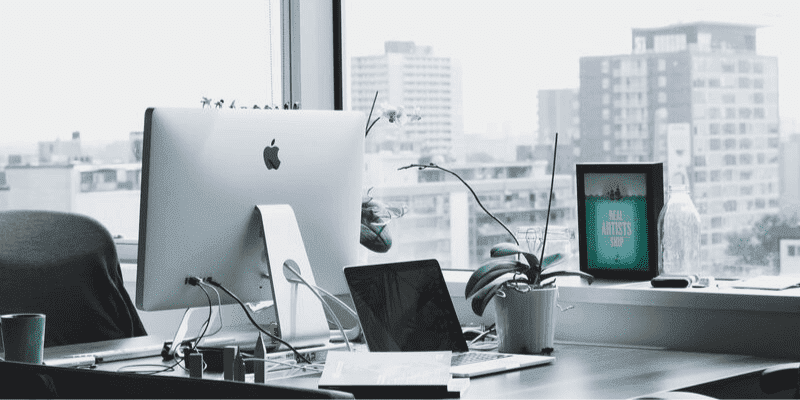
Os motivos por trás de vários erros do Mac OS variam, assim como as soluções para ajustá-los. Basta fazer uma pesquisa rápida na Comunidade de Suporte da Apple e você encontrará toneladas de dicas de otimização - embora muitas delas não ajudem realmente.
Neste post, mostraremos os melhores aplicativos de otimização do Mac que podem ajudar a melhorar o desempenho e o desenvolvimento do seu Mac. Dependendo das condições do seu computador, como novo ou antigo, espaço de armazenamento suficiente ou insuficiente, a quilometragem pode variar.
1. Utilitário de Disco
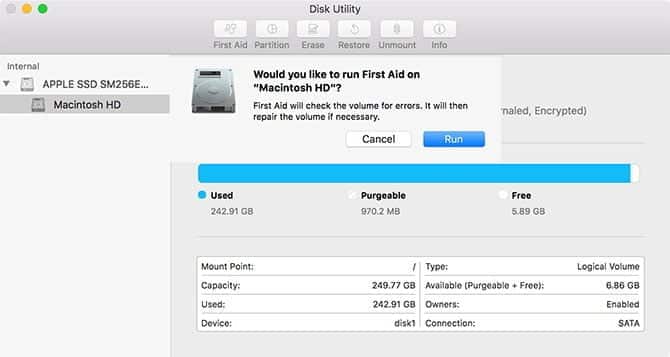
Quando usar: Arquivos corrompidos, erros de unidade ou seu Mac que não inicializa no macOS.
O Utilitário de disco é um utilitário fornecido com o macOS, que você pode encontrar na pasta Aplicativos -> Utilitários. Use-o para formatar unidades, montar e desmontar volumes e corrigir problemas à medida que surgem.
Você pode executar o First Aid em qualquer unidade executando o utilitário e clicando no botão correspondente. Para obter melhores resultados, e em situações em que o Mac não inicia, você pode inicializar o Mac no modo de recuperação reiniciando-o e pressionando e segurando Cmd + R durante a inicialização. Selecione Utilitário de Disco e, em seguida, Primeiros Socorros para tentar reparar. Clique em Reparo de disco se a ferramenta detectar algum problema.
Também é possível criar imagens completas do disco atual com este utilitário, o que é ideal em caso de falha de unidade. Reinicie no modo de recuperação e conecte uma unidade externa com espaço de armazenamento grande o suficiente. Em seguida, escolha a unidade que deseja fazer o backup (possivelmente chamado Macintosh HD), seguido por Arquivo -> Criar nova imagem de "Macintosh HD" (ou qualquer que seja o rótulo).
Quando as opções de reparo do Utilitário de Disco falham, você sempre pode inicializar no modo de usuário único e usar o fsck para reparar as opções da unidade a partir da interface da linha de comando.
Teste de Hardware 2. da Apple Diagnostics / Apple
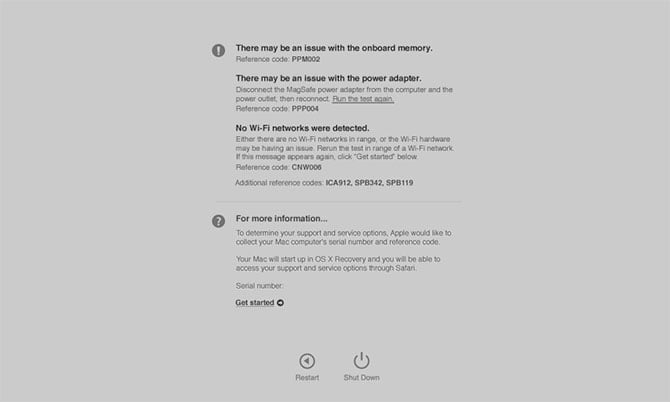
Quando usar: Problemas com componentes suspeitos, ao tentar descobrir qual componente está causando o problema.
Outra ferramenta que vem com o seu Mac é o Apple Hardware Test. Esta ferramenta simples pode ajudar a diagnosticar problemas, embora falte os detalhes necessários para fazer reparos avançados. No entanto, é útil em situações em que você está tentando isolar um problema estando em um componente em vez de em um programa.
A idade do seu dispositivo determinará se você usa o Apple Diagnostics ou o Apple Hardware Test, mas ele faz o mesmo trabalho e inicia com o mesmo atalho. Basta pressionar e segurar D Enquanto o seu Mac está inicializando, ou Opção + D Para executar o teste da Internet (nos casos em que o teste não é executado a partir do disco).
Se você está se sentindo corajoso e deseja reunir o máximo possível de informações sobre seus problemas de hardware, você pode usar o Apple Service Diagnostics, presumindo que seu Mac não seja muito novo.
3.OnyX
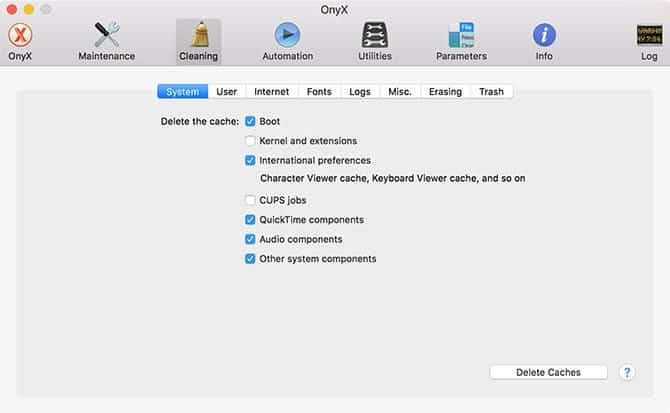
Quando usar: Para fazer modificações profundas no sistema, limpe o cache e manipule o sistema operacional.
OnyX é a ferramenta de manutenção totalmente profissional para macOS. A maioria dos usuários não terá nenhuma necessidade específica dessa ferramenta até o momento certo, mas é uma ferramenta fácil de instalar. Assim como o Utilitário de Disco, você pode usar o OnyX para verificar a estrutura do disco de inicialização. Ele também pode corrigir permissões, algo que a maioria dos usuários do El Capitan ou mais novos não precisam.
Com OnyX, você pode realizar tarefas como executar os programas de limpeza diários, semanais e mensais do sistema operacional com o clique de um botão. Você também pode reconstruir bancos de dados como Spotlight, Mail e LaunchServices sem ter que inicializar no modo de segurança.
Essa ferramenta limpa todo o cache do sistema, mas, de modo geral, você deve deixar o sistema operacional assumir a tarefa. Você também pode executar uma limpeza segura de três ou sete vias, embora não deva fazer isso em unidades de estado sólido. OnyX também pode mostrar e ocultar arquivos, pastas e aplicativos, bem como acessar aplicativos macOS como utilitários de rede ocultos e utilitários de diretório com um clique.
Finalmente, você pode ajustar algumas configurações que geralmente estão disponíveis apenas por meio dos prompts do Terminal. Isso inclui alterar formatos, localização, rótulo, capturas de tela, arquivos recentes e listas de pastas e ajustes do Safari, como limpar o histórico e predefinições de DNS; Sons de inicialização e até efeitos gráficos em todo o sistema operacional.
Baixar: OnyX
4. MemTest86
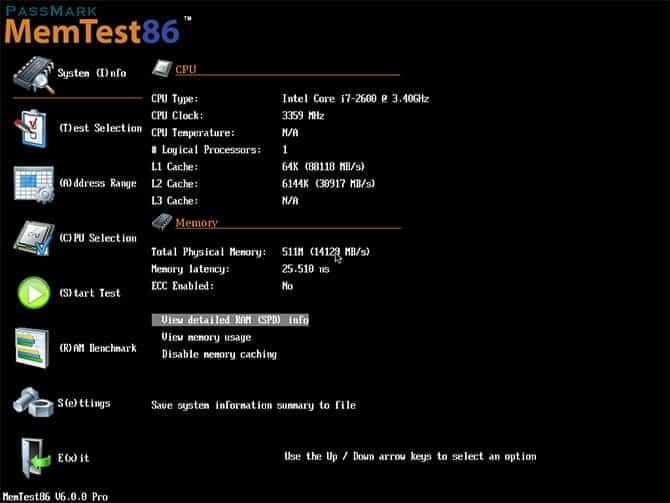
Quando usar: Falhas, congela, instabilidade do aplicativo - especialmente se você acabou de adicionar alguma memória nova.
RAM é um dos componentes internos que proprietários de Mac ainda podem personalizar - pelo menos em alguns dispositivos. O iMac em particular ainda fornece uma janela na parte de trás para e permite que você adicione memória física. MacBooks mais antigos, onde a RAM não é soldada à placa-mãe, você também pode mexer com ela.
Mas isso pode levar a problemas quando a memória instalada estiver com defeito. Travamentos de aplicativos, reinicializações físicas e congelamentos são sintomas de uma memória com defeito. MemTest86 é uma ferramenta gratuita para testar com precisão sua RAM e isolar problemas de memória.
Para usá-lo, basta baixar a versão Linux e Mac, criar uma unidade USB inicializável com a imagem, inserir a unidade USB e manter pressionada a tecla Opção ao inicializar o Mac. Escolha a opção de inicialização USB no menu e siga as instruções.
Existem ferramentas de teste de memória que são executadas no macOS ou por meio de uma interface gráfica. Mas o problema com esse método é que seu sistema operacional já está usando a RAM que você deseja testar. Executando em um ambiente Unix leve, você pode testar sua RAM de forma mais completa.
Baixar: MemTest86
5. Malwarebytes
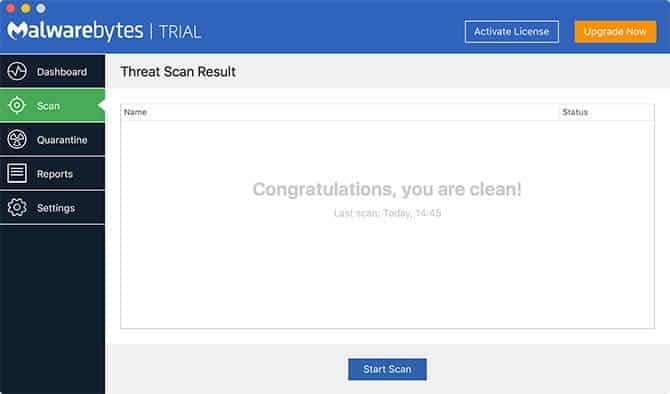
Quando usar: Periodicamente, para garantir que seu Mac esteja livre de malware.
Seu Mac tem potencial para ser exposto a malware, embora a chance de ser infectado seja baixa. A Apple implementou salvaguardas como proteção de integridade do sistema e Gatekeeper para limitar os danos de software defeituoso de terceiros. Mas exploits ainda acontecem, Malwarebytes é uma solução gratuita para mantê-lo protegido.
Se o seu dispositivo já estiver infectado, esta é uma ferramenta anti-malware que pode ajudar. A versão gratuita carece de proteção em tempo real, mas tudo bem porque os recursos são caros. Uma verificação rápida de vez em quando, bem como a execução de atualizações conforme elas chegam, deve ser suficiente para mantê-lo seguro.
Você obterá uma avaliação gratuita da versão premium do Malwarebytes ao fazer o download, mas a versão gratuita oferece proteção suficiente para a maioria dos usuários.
Baixar: Malwarebytes
6. Toca Toca
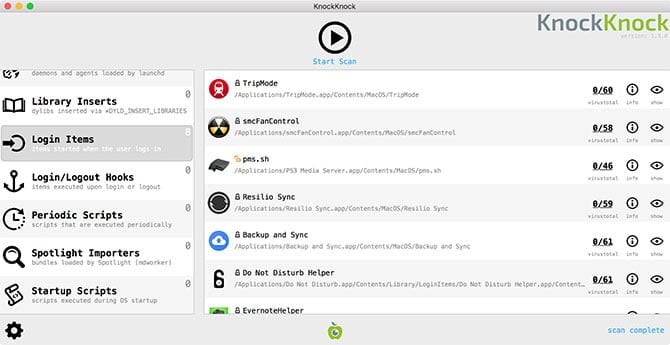
Quando usar: Quando você suspeita que o malware está constantemente tentando se instalar no seu dispositivo.
A Objective See produz o pacote completo de ferramentas de segurança para macOS, mas vamos nos concentrar no KnockKnock aqui. É uma ferramenta que parece um pouco mais profunda do que o Malwarebytes para aplicativos que tentam constantemente instalar malware em seu dispositivo.
Essa é a marca registrada de muitas opções usadas para apresentar malware, embora o aplicativo também detecte aplicativos benignos que o fazem como parte de sua operação normal. O aplicativo é integrado à proteção VirusTotal, indicando se algo incomum tenta instalar algo mais sinistro.
Baixar: TOC Toc
7. EtreCheck
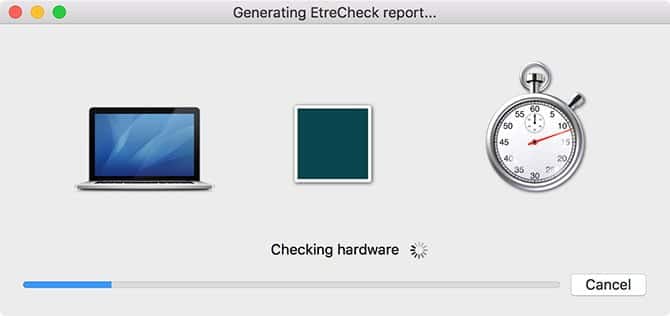
Quando usar: Quando você encontrar problemas com o funcionamento normal do macOS.
EtreCheck é uma ferramenta que pode detectar mais de 30 problemas menores e maiores com o Mac. Você gera relatórios com base no que encontra, para que possa pedir a outras pessoas que ajudem a resolver o problema. O EtreCheck trabalha com as Comunidades de Suporte da Apple para ajudar os usuários com conhecimento técnico limitado a resolver seus problemas de computador.
EtreCheck irá gerar cinco relatórios gratuitamente, o que deve ser o suficiente para ajudar a diagnosticar um problema imediato com o seu dispositivo. Depois disso, custará cerca de US $ 10, dependendo da sua localização no mundo. Qualquer pessoa pode usar esta ferramenta como uma ferramenta de diagnóstico rápido, mas também para cobrir os custos contínuos de desenvolvimento.
Ao iniciar o aplicativo pela primeira vez, você verá um prompt pedindo para descrever seu problema. O EtreCheck fará uma varredura no computador em busca de problemas de hardware, configuração, software e desempenho.
Baixar: EtreCheck
8. Fotogravação
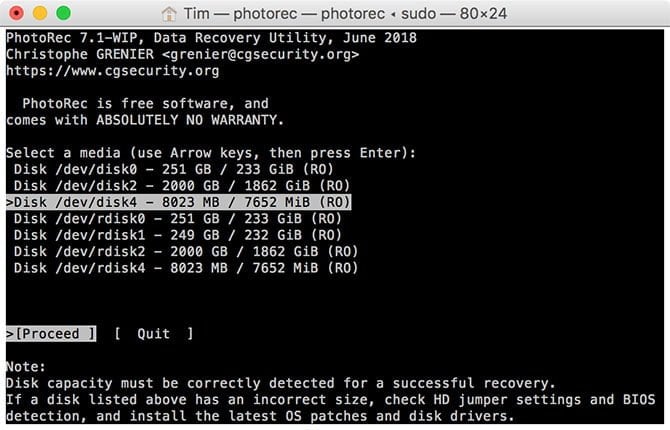
Quando usar: Nos casos em que você precisa recuperar mídia de unidades externas.
Test Disk e PhotoRec são dois projetos intimamente relacionados. O primeiro visa recuperar totalmente a unidade, enquanto o último é projetado para recuperar mídia de unidades de armazenamento removíveis. Infelizmente, o TestDisk ainda não oferece suporte ao novo sistema de arquivos APFS da Apple, mas funciona com sistemas de arquivos HFS + desenvolvidos antes do macOS 10.13 High Sierra.
O PhotoRec suporta o sistema de arquivos mais popular usado para armazenamento de mídia, então se você acidentalmente perder dados em um cartão SD cheio de fotos, esta pode ser sua melhor aposta para recuperá-lo. Infelizmente, você perderá os nomes dos arquivos originais, mas isso é melhor do que perder completamente os dados.
Se o seu cartão ficar ilegível, lembre-se de que você não deve escrever para ele até que tenha tentado de tudo para recuperar seus dados. Quanto mais você não adicionar nada ao volume, maior será a possibilidade de uma recuperação total.
Não se esqueça dos seus modos de inicialização
O Mac usa diferentes modos de inicialização para todos os tipos de funções de solução de problemas. O Modo de segurança verificará automaticamente o disco na inicialização, enquanto a redefinição do PRAM e do SMC pode resolver muitos pequenos problemas.
Confira nossa lista completa de modos de inicialização do Mac para corrigir uma série de problemas com seu PC. Se você estiver enfrentando problemas de rede, o utilitário de rede integrado do macOS também pode ajudar.
Se todos os seus esforços de solução de problemas falharam e você deseja reiniciar, você pode limpar o seu Mac e restaurá-lo para as configurações de fábrica.







